Excel小技巧:折线图(带数据标记的堆积折线图
来源:网络收集 点击: 时间:2024-05-21【导读】:
Excel在日常工作中日益重要,多抽点时间来学习Excel,在平时办公中,也会快人一步。今天,来给小伙伴们分享一些Excel小技巧,让你对Excel操作更加的得心应手!Excel小技巧:折线图(带数据标记的堆积折线图)1、选择数据,记得行和列的表头都要选定2、依次选择“插入”-“折线图”-“带数据标记的堆积折线图”3、导入的折线图比较原始,还需要调整才更适合需求4、点击折线图,移动到最右边缘,可以直接拉长,或移动到最下边缘,可以直接拉宽5、点击折线图坐标,右击,设置坐标轴格式6、在“坐标轴格式”中,可以设置坐标轴的最小值与最大值,或者刻度单位。如设置坐标轴的最大值为4000,则折线图显示的最大范围为40007、点击其中一组折线图,右击,添加数据标签可以添加折线图的数据8、数据添加后,会在对应的折线图上显示数据标签,如有需要,也可以在其它折线图上添加数据方法/步骤1/8分步阅读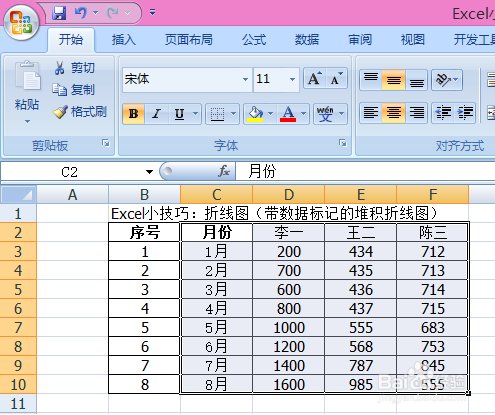 2/8
2/8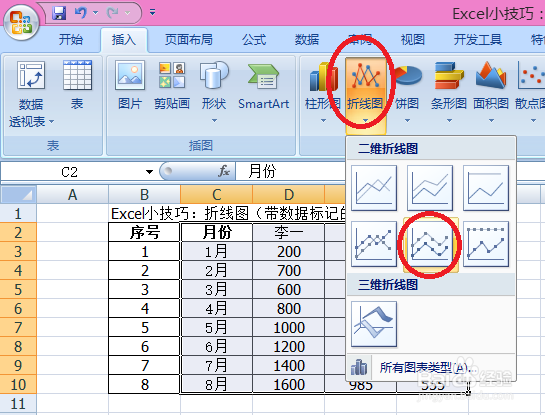 3/8
3/8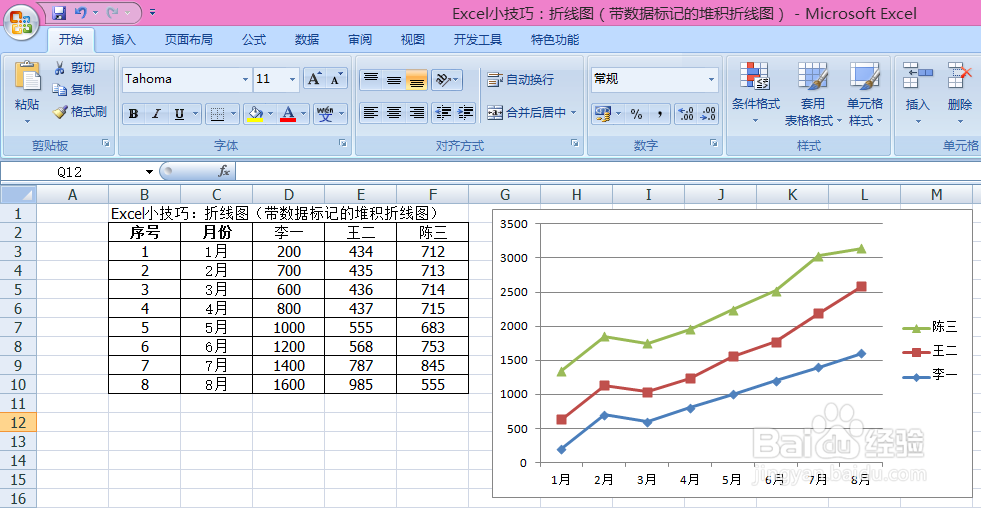 4/8
4/8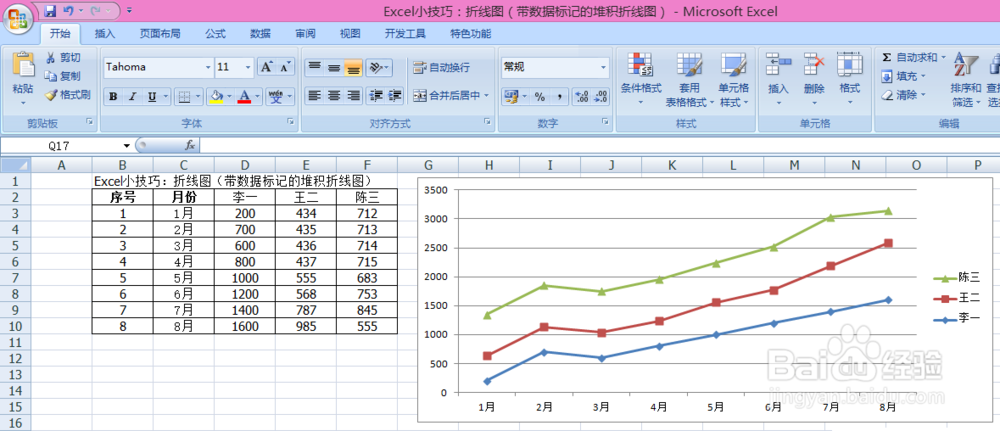 5/8
5/8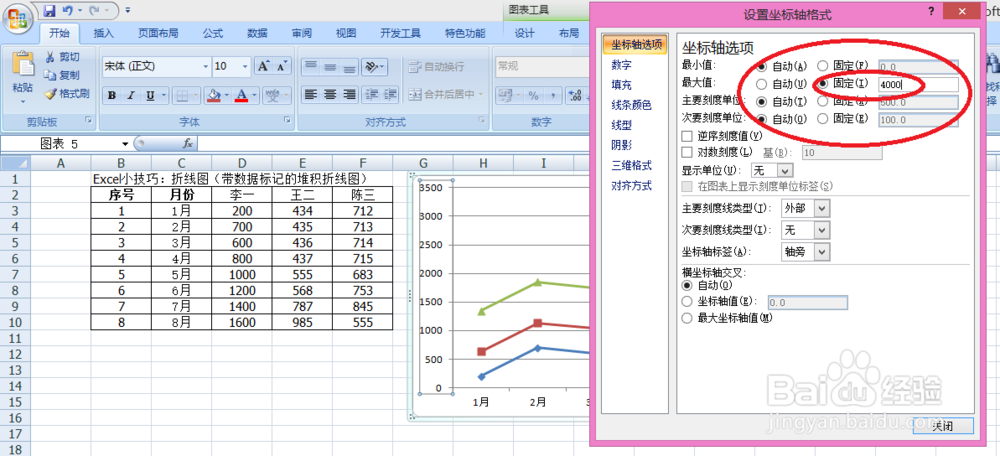 6/8
6/8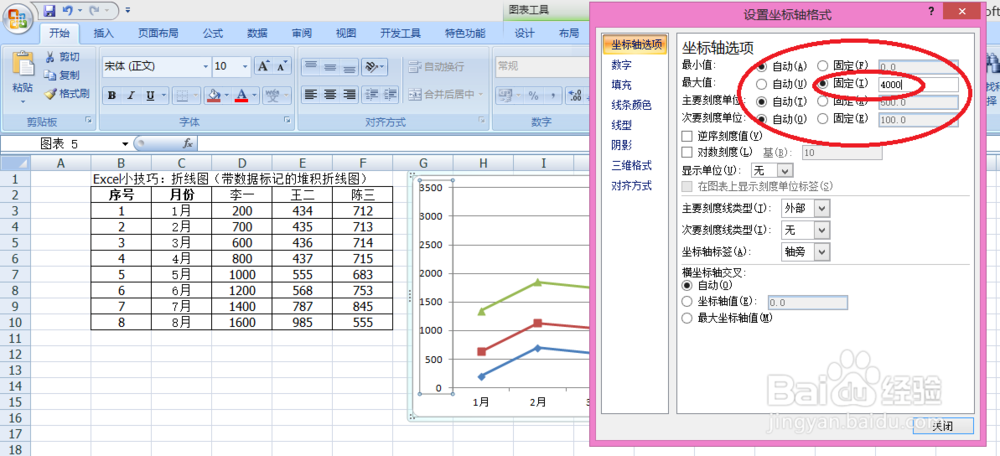 7/8
7/8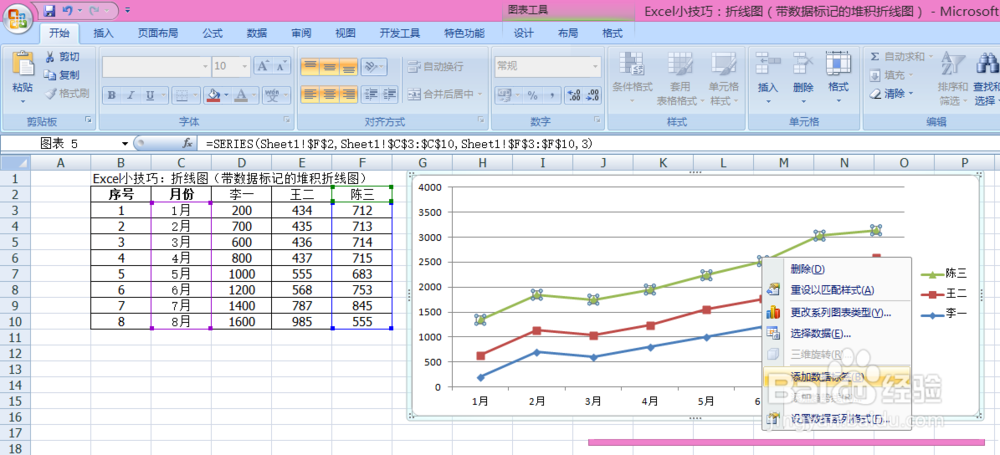 8/8
8/8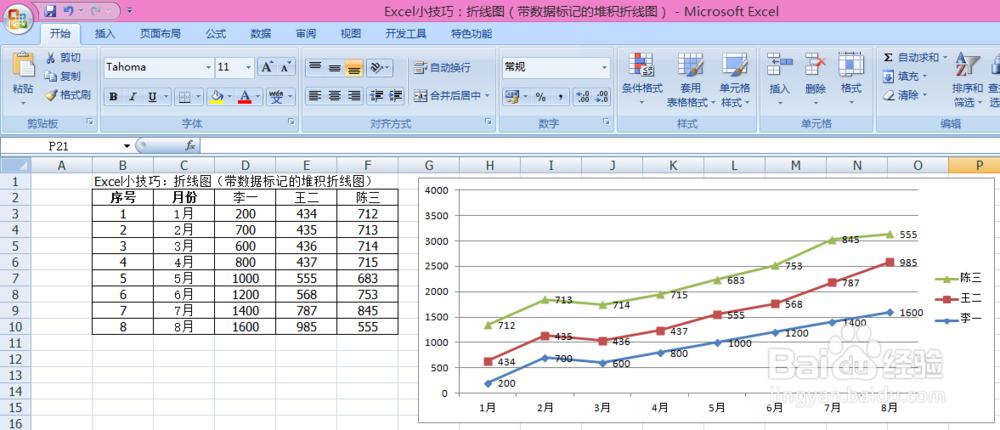 EXCELEXCEL小技巧EXCEL折线图堆积折线图EXCEL技巧
EXCELEXCEL小技巧EXCEL折线图堆积折线图EXCEL技巧
1、选择数据,记得行和列的表头都要选定
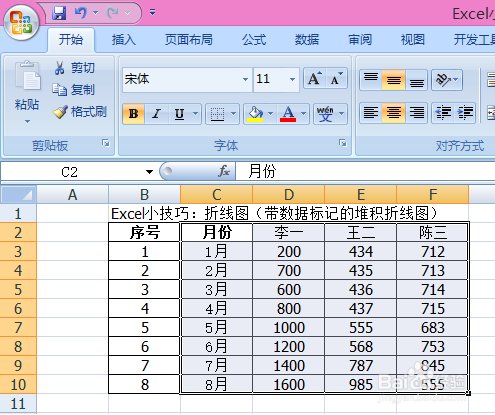 2/8
2/82、依次选择“插入”-“折线图”-“带数据标记的堆积折线图”
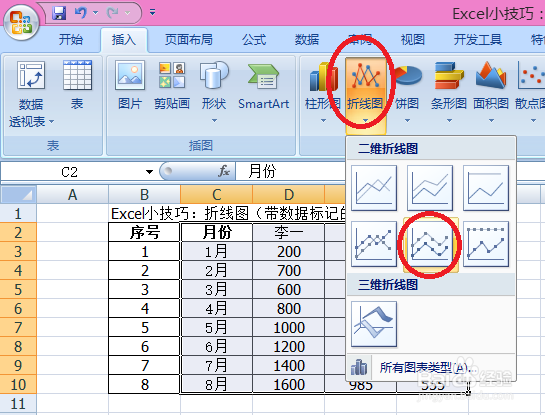 3/8
3/83、导入的折线图比较原始,还需要调整才更适合需求
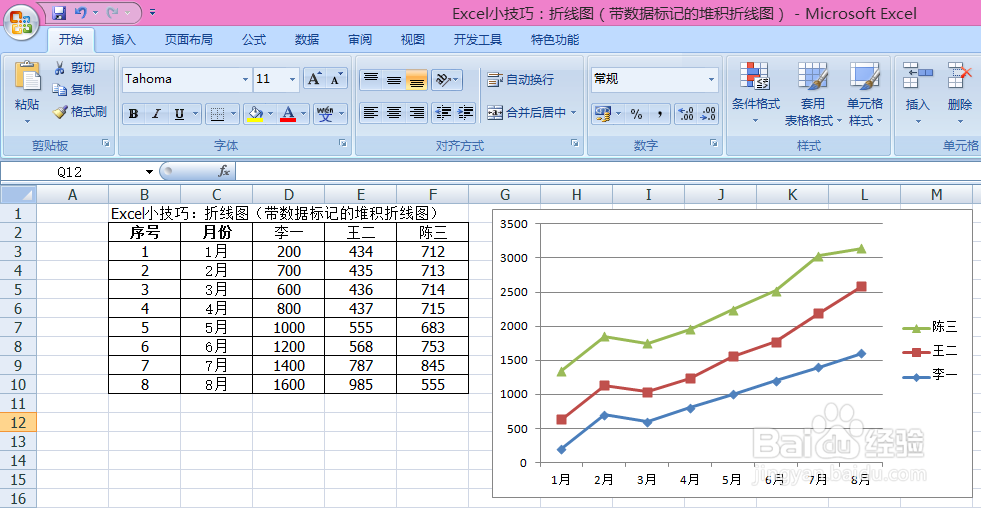 4/8
4/84、点击折线图,移动到最右边缘,可以直接拉长,或移动到最下边缘,可以直接拉宽
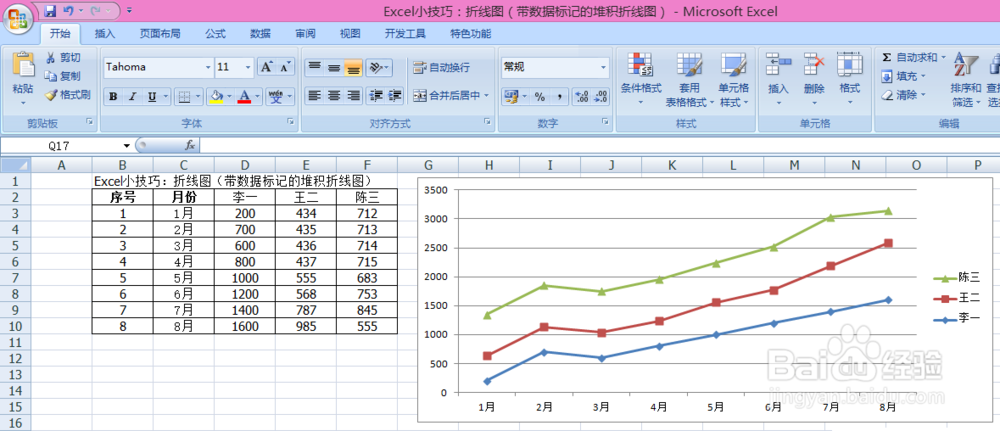 5/8
5/85、点击折线图坐标,右击,设置坐标轴格式
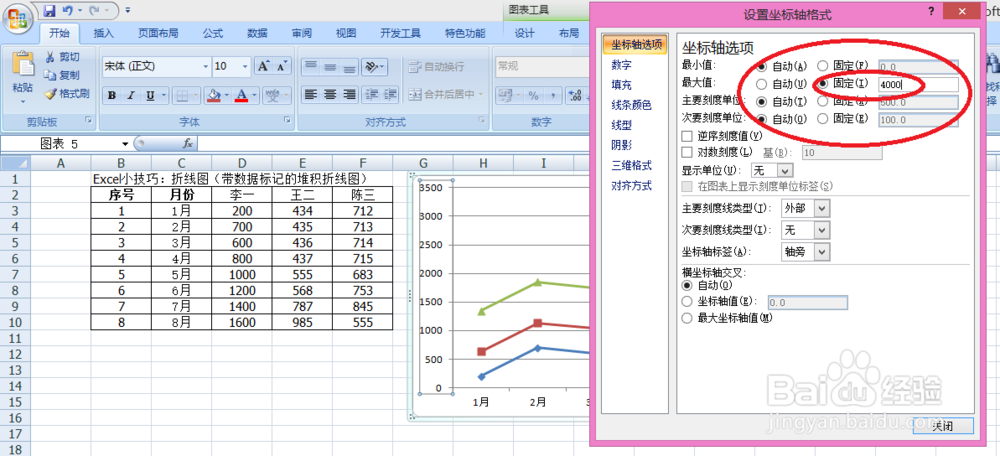 6/8
6/86、在“坐标轴格式”中,可以设置坐标轴的最小值与最大值,或者刻度单位。如设置坐标轴的最大值为4000,则折线图显示的最大范围为4000
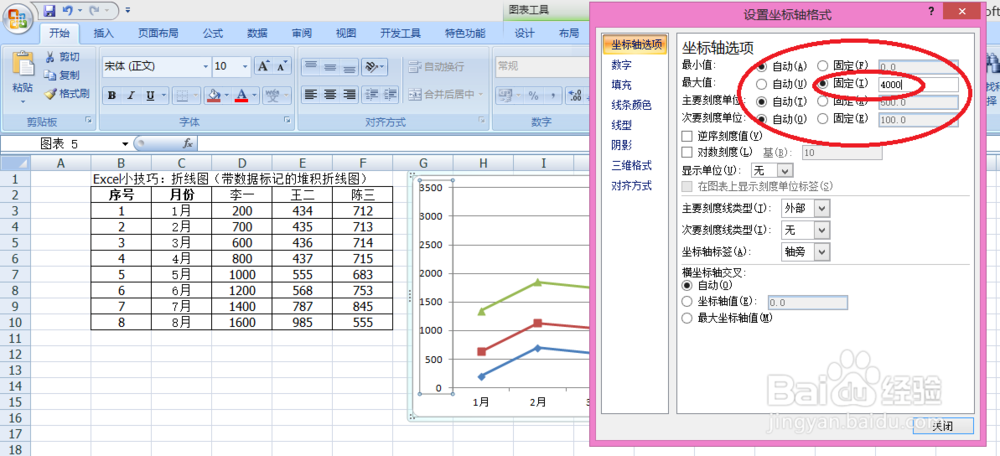 7/8
7/87、点击其中一组折线图,右击,添加数据标签可以添加折线图的数据
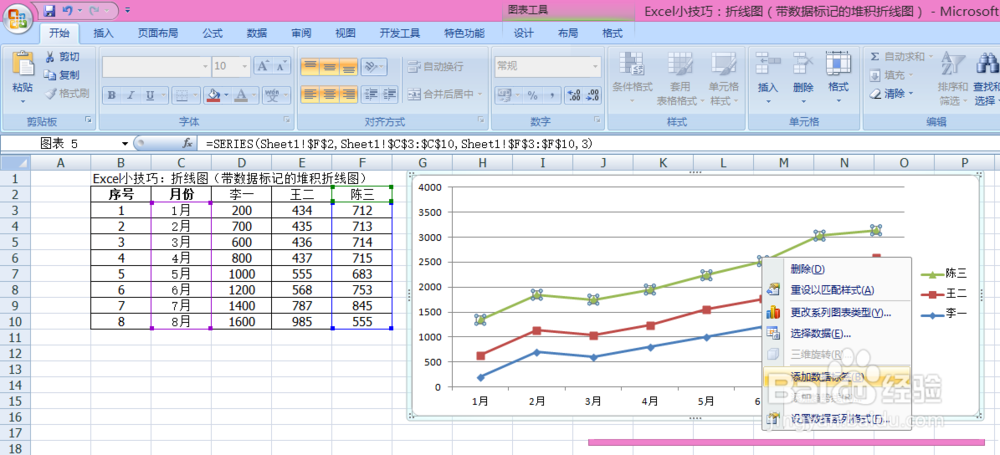 8/8
8/88、数据添加后,会在对应的折线图上显示数据标签,如有需要,也可以在其它折线图上添加数据
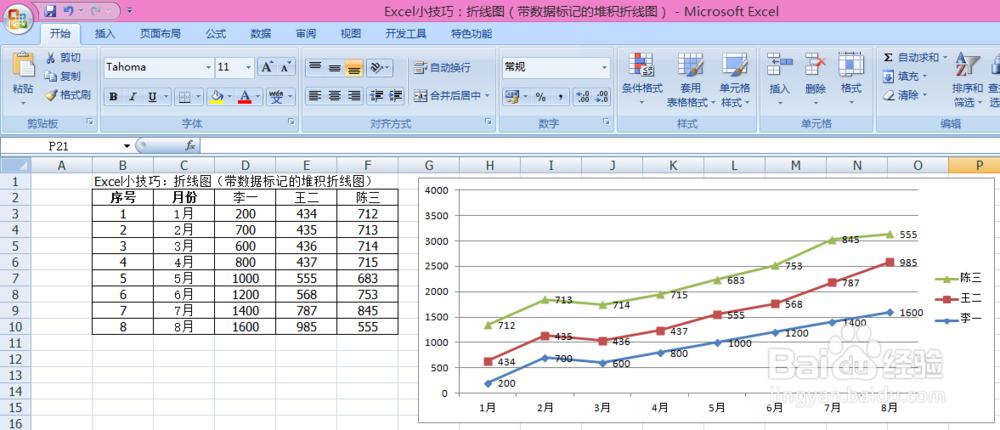 EXCELEXCEL小技巧EXCEL折线图堆积折线图EXCEL技巧
EXCELEXCEL小技巧EXCEL折线图堆积折线图EXCEL技巧 版权声明:
1、本文系转载,版权归原作者所有,旨在传递信息,不代表看本站的观点和立场。
2、本站仅提供信息发布平台,不承担相关法律责任。
3、若侵犯您的版权或隐私,请联系本站管理员删除。
4、文章链接:http://www.1haoku.cn/art_821489.html
上一篇:抖音评论怎么发图片
下一篇:家常菜如何炒得好吃的技巧
 订阅
订阅